Светодиодная панель на ардуино своими руками
Добавил пользователь Валентин П. Обновлено: 17.09.2024
Крутая WiFi панель / гирлянда на esp8266 своими руками
Этот проект основан на проекте "Крутая WiFi лампа на esp8266 своими руками" с расширением возможностей работы на неквадратных широких матрицах с размерами от 23x11.
Основное назначение проекта - настенные экраны больших размеров или гирлянды на широкие балконы.
Также подходит с некоторыми ограничениями для матриц с размерами 16x16. Ограничение связаны с невозможностью отображения часов крупным шрифтом 5x7 для которого требуется матрица не менее 23 пикселей по ширине. Для матриц менее 23 колонок шириной в часах может использоваться только шрифт 3x5 для которого достаточно 15 колонок.
- Проект собран на базе микроконтроллера ESP8266 в лице платы NodeMCU или Wemos D1 mini (неважно, какую из этих плат использовать)
- Реализована поддержка микроконтроллера ESP32, имеющего больший размер оперативной памяти и быстродействие, что позволяет управлять матрицами с большим количеством светодиодов
- Матрица может быть реализована на адресной ленте или отдельных светодиодах WS8212b, спаянных в нити гирлянды проводами
- Также для компактных панелей может использоваться соединение нескольких гибких адресных матриц 16×16, состоящих из 256 диодов с плотностью 100 штук на метр, что позволяет легко получить панели размерами 32х16, 48x16, 64x16 и так далее (до 128 по ширине и/или высоте).
- Система управляется со смартфона по Wi-Fi в локальной сети или из любой точки мира через MQTT, а также “оффлайн” с кнопки на корпусе (сенсорная кнопка на TTP223 или любая физическая кнопка с нормально разомкнутыми контактами)
- В случае реализации проекта в виде большой настенной матрицы поддерживается функционал будильника-рассвет и индикация текущего времени на индикаторе TM1637, что позволяет в ночное время полностью выключать саму матрицу, оставляя возможность отображения текущего времени на этом индикаторе
- Поддерживается загрузка файлов анимации формата *.out программы Glediator с SD-карты.
- Заливка панели белым или другим выбранным цветом
- Снегопад
- Блуждающий кубик
- Пейнтбол
- Радуга (горизонтальная, вертикальная, диагональная, вращающаяся)
- Огонь
- The Matrix
- Шарики
- Конфетти
- Звездопад
- Шумовые эффекты с разными цветовыми палитрами
- Плавная смена цвета заливки панели
- Светлячки
- Водоворот
- Мерцание
- Северное сияние
- Циклон
- Тени (меняющийся теневой рисунок на матрице)
- Демо-версия игры Тетрис - автоигра без возможности управления
- Демо-версия игры Лабиринт - автоигра без возможности управления
- Демо-версия игры Змейка - автоигра без возможности управления
- Демо-версия игры Арканоид - автоигра без возможности управления
- Демо-версия игры Эволюция (симулятор жизни) - автоигра без возможности управления
- Движущийся синус
- Палитра (лоскутное одеяло)
- Имитация графического индикатора спектра, движущегося "в такт музыке".
- Вышиванка
- Дождь
- Камин
- Стрелки
- Погода (слайдшоу или отображение текущих погодных условия)
- Отображение анимированных картинок
- Фоновые узоры (нотки, сердечки, снежинки, зигзаги и т.п.)
- Анимация с SD карты
Доступны в приложении-компаньоне "WiFiPlayer"
Кнопка управления режимами, последовательность переключения:
Будильник сработал, идет рассвет или мелодия пробуждения
Долгое удержание кнопки
- При включенной панели - плавное изменение яркости
- При выключенной панели - включение яркой белой панели освещения (только для сборки типа "Лампа" - DEVICE_TYPE == 0)
Однократное нажатие кнопки
- Включение / выключение панели. При включении возобновляется режим на котором панель была выключена.
Двухкратное нажатие кнопки
Трехкратное нажатие кнопки
- Включение демо-режима с автоматической сменой режимов по циклу
Четырехкратное нажатие кнопки
- Включение яркой белой панели освещения из любого режима, даже если панель была "выключена" /для сборки типа "Лампа"/
Отображение IP адреса панели на матрице и на индикаторе TM1637, если подключение к локальной WiFi сети установлено /для сборки типа "Панель"/
Пятикратное нажатие кнопки
- На индикаторе TM1637 и на матрице отображается IP адрес панели, если подключение к локальной WiFi сети установлено /для сборки типа "Лампа"/
ВНИМАНИЕ! Если это твой первый опыт работы с Arduino, читай инструкцию
- Android - файлы с приложениями, примерами для Android и MIT App Inventor
- firmware - прошивки
- libraries - библиотеки проекта.
- pics - примеры картинок для загрузки / отображении на матрице
- schemes - схемы подключения компонентов
- sounds - звуковые файлы будильника для размещения на SD-карте
- tools - полезные утилиты, Jinx! и другие
- wiki - файлы раздела wiki-страниц GitHub
Варианты схем с различным набором компонент, для микроконтроллеров ESP8266 - NodeMCU, Wemos d1 mini, ESP32 представлены здесь.

Вариант релизации от Дмитрия (7918514) - схемы, фотографии сборки и готового изделия, печатные платы - все материалы доступны по ссылке в папке "Монстр".
Материалы и компоненты
Ссылки оставлены на магазины
Вам скорее всего пригодится
Как скачать и прошить
На главной странице проекта (где ты читаешь этот текст) вверху справа зелёная кнопка Clone or download, вот её жми, там будет Download ZIP
Подробная инструкция тут
Если проект не собирается (ошибки компиляции) или собирается, но работает неправильно (например вся матрица светится белым и ничего не происходит) - проверьте версии библиотек. Данный проект рассчитан на работу с версиями библиотек поддержки плат ESP версии 2.7.4 и библиотеки FastLED версии 3.2.9 или более новую (до 3.4.0);
Не используйте библиотеку поддержки плат ESP8266 (ядро) версии 3.x.х и ESP32 версии 2.x.x - с ними проект работать не будет ввиду несовместимости с библиотекой FаstLED указанных версий
Если в качестве микроконтроллера вы используете Wemos D1 - в менеджере плат для компиляции все равно выбирайте "NodeMCU v1.0 (ESP-12E)", в противном случае, если выберете плату Wemos D1 (xxxx), - будет работать нестабильно, настройки не будут сохраняться в EEPROM, параметры подключения к локальной сети будут сбрасываться каждый раз при перезагрузке, плата вместо подключения к локальной сети будет каждый раз создавать точку доступа.
About
Универсальная прошивка для широкоформатных матриц / гирлянд на балкон или стену / лампы с эффектами / часов с будильником-рассвет. Управление по WiFi в локальной сети или через MQTT-брокер.

Прочитав нашу статью, вы будете знать, как сделать Arduino светодиодный экран своими руками, какие существуют особенности работ при создании LED модуля.
Любой радиолюбитель-энтузиаст способен собрать полноценный лед экран своими руками. В продаже есть элементная база на любой вкус: отдельные адресные светодиоды RGB, готовые блоки-модули, лента и т.д. Для управления применяются разнообразные контроллеры. Довольно популярным являются решения от Arduino.
Делаем LED модуль своими руками
Первый этап – сборка матрицы
Потребуется набор RGB светодиодов под управлением адресных микросхем типа WS2811. В зависимости от размеров и разрешения собираемого экрана нужно будет от сотни до нескольких тысяч.
Есть 4 варианта выбора комплектующих:
- Светодиоды россыпью, которые соединяются вручную. Преимущества – нет привязки к расстоянию между элементами. Недостатки: кропотливая работа по соединению шлейфов с помощью паяльника (этим инструментом нужно владеть в совершенстве).
- Эти же светодиоды, с уже припаянными шлейфами. Предлагаются комплектами по 50 или 100 шт. Цена немного выше, но монтаж существенно проще. Есть ограничения по длине шлейфа между LED элементами.
- Светодиодные ленты. Монтаж самый простой, но для применения на улице потребуется герметичный корпус. К тому же, на небольшом расстоянии, такой светодиодный экран выглядят не эстетично (в выключенном состоянии).
- Матрицы из SMD светодиодов. Это готовый модуль с правильной геометрией. Остается лишь пропаять (точечно) соединительные контакты – и экран любого размера готов. Также требуется защита при уличном монтаже.
Важно! Диоды на адресных микросхемах могут иметь питание 5В или 12В. Так что, будьте внимательны при выборе комплектующих.
Через каждые 50-100 диодов (по цепочке) необходимо продублировать питание (в параллель), чтобы не было затухания по яркости.
Для управления экраном подключается контроллер Arduino. Просто соединяем диодную панель с нужными контактами. Для использования внешнего источника информации (видеокарта, DVD-проигрыватель и т.д.) потребуется дополнительный модуль.
Второй этап – программирование
Типовая программная среда: Arduino Software (IDE). В ней пишутся программы управления, так называемые скетчи. Для удобства существуют готовые библиотеки: AdafruitNeoPixel, FastLED и пр. Их можно встраивать в ваш скетч, или преобразовывать по усмотрению разработчика программы.
Язык управления и программирования Arduino несложный. Любой начинающий любитель легко разберется с логичными командами.

Управление и настройка производятся при помощи бесплатных программ AmbiBox или Prismatik.
Загрузка скетча через программу arduino
| компоненты: | |||
|---|---|---|---|
| № | наименование: | цена: | где купить: |
| 1 | Адресная светодиодная лента 60 светодиодов на 1м.п ip30 за Black PCB + 2m 60leds IP30 | ~ 566 | заказать |
| 2 | Контроллер Arduino Nano 3,0 Atmega328 - 1 единицу | ~ 148 | заказать |
| 3 | Блок питания на 5 вольт 3 ампера | ~ 270 | заказать |
| 4 | Резистор на 200 - 500 ОМ любой мощности | ~ 2 | заказать |
Фоновая подсветка монитора и захват экрана
Привет. Сегодня отвлекусь от темы сборки электровелосипедов. Так как много времени провожу за монитором компьютера и зимой так мало света для того что бы не сильно вредить зрению включаю лампу за монитором так глазам легче, и они меньше устают. Но недавно увидел проект фоновой подсветки монитора и решил реализовать его. Большую часть информации беру с блога Алекса гивера

Для реализации фоновой подсветки потребуется
- Адресная светодиодная лента на 5 вольт – я взял под маркировкой ws2812 – 60 светодиодов на 1 метр, можно взять и 30, но это будет менее динамично, наверное, на мой монитор 23,8 дюйма у меня ушло чуть меньше 2х метров ленты.
- Плата ардуино нано 3.0 можно заказать со шнуром mini usb если у вас есть, такой-то можно и без него, разница по стоимости что-то около 20 рублей.
- Так же потребуется резистор на 250 – 500 ом любой мощности.
- Блок питания на 5 вольт от 2 ампер – желательно на 3-4 ампера от него будет запитоваться лента, контроллер будет работать от usb компьютера.
- Ещё нужны будут провода, немного термоусадки, паяльник (ну куда же без него).

Нарезка светодиодной ленты по размеру монитора
Предварительно нужно нарезать светодиодную ленту по размерам монитора в моём случае монитор 23,8 дюйма 54 на 32,5 см на верхнюю и нижнюю часть у меня вместилось по 32 светодиода, а на боковые стороны по 19 светодиодов. На ленте указано место разреза в виде ножниц и белой полосы.
На ленте есть стрелки, которые показывают направление соединить их нужно последовательно учитывая направление стрелок против часовой стрелки, если развернуть монитор подключать питание и сигнальный провод к ленте следует от левого нижнего угла (смотрите фото ниже).
Лента соединяется при помощи трёх проводов +5v – D0 - GND

Подключение компонентов по схеме
Компоненты подключаются согласно схеме, длину проводов выбирайте с учётом расстояния до ПК и розетки.
От блока питания на 5 вольт минусовой провод к ленте с обозначением GND к нему же подключаем контроллер ардуино к контакту GND плюсовой провод от блока питания подключаем к ленте с обозначением +5v а сигнальный провод от ленты с контактом D0 подключаем к Arduino через резистор 250-500ом к контакту D13

программы и загрузка скетча на контроллер
На этом этапе нужно скачать и установитьбесплатную программу ARDUINO выберите программу для вашей операционной системы.
Установите загруженную программу на ваш ПК следуя инструкции установщика.
Загрузите и установите драйвера для китайского USB преобразователя CH341 для Windows
Скачайте библиотеку и скетч для установки на контроллер, файлы библиотеки (папку FastLED-master) следует распоковать или скопировать в папку libraries программы ARDUINO – у меня такой путь к папке - C:\Program Files (x86)\Arduino\libraries
скачивание с яндекс диска - безопасно!:
скетч фоновой подсветки экрана:

Настройка программы AmbiBox и включение подсветки
Компоненты подключаются согласно схеме, длину проводов выбирайте с учётом расстояния до ПК и розетки.
От блока питания на 5 вольт минусовой провод к ленте с обозначением GND к нему же подключаем контроллер ардуино к контакту GND плюсовой провод от блока питания подключаем к ленте с обозначением +5v а сигнальный провод от ленты с контактом D0 подключаем к Arduino через резистор 250-500ом к контакту D13

Подсветка и захват экрана монитора по типу Philips Ambilight за 1000 рублей своими руками
видео - Подсветка и захват экрана монитора по типу Philips Ambilight за 1000 рублей своими руками
Подсветка и захват экрана монитора по типу Philips Ambilight за 1000 рублей своими руками используя адресную светодиодную ленту WS2812 и arduino Nano 3,0 Atmega328 Управление и настройка производятся при помощи бесплатных программ AmbiBox или Prismatic. Загрузка скетча через программу arduino
время видео 11 min 39 sec
Сегодня мы научимся использовать светодиодную матрицу MAX7219 с платой Arduino UNO. И несмотря на то, что на первый взгляд применение платы может показаться достаточно непростым, на самом деле подключить ее и использовать очень легко.

Что нам понадобится:
- LED матрица MAX7219;
- Соединительные провода;
- Плата Arduino UNO;
- USB кабель;
- ПК.


Подключение
Процесс подключения совсем несложен. Необходимо подключить 5 контактов матрицы к плате:
- Vcc - 5v
- Gnd - Gnd
- DIN (DataIN) - 11
- CS (LOAD) - 10
- CLK – 13
На этом все, процесс подключения окончен. Остается только программирование.
Данный код просто прокручивает заданный текст. При желании вы можете изменить буквы или вставить вместо них другие символы.
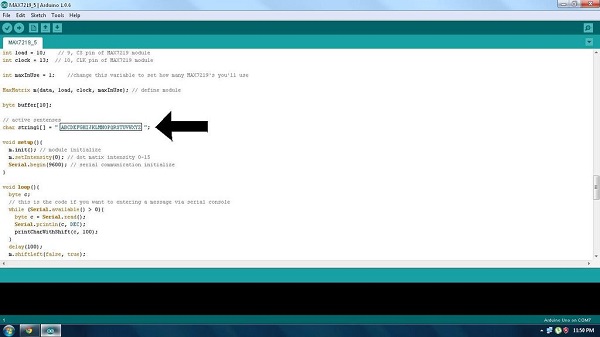
Тестирование
После загрузки кода мы можем в полной мере насладиться полученным результатом. Фото не передают всю картину в полной мере, поэтому лучше посмотреть видео.
На этом возможности использования матрицы не заканчиваются. Одновременно можно подключить до восьми матриц одновременно. И для этого понадобиться всего 3 лишних контакта. CS, CLK, 5В и Gnd всех матриц можно соединить вместе, а DATAOUT первой матрицы подключить к DATAIN следующей матрицы и т.д.
Читайте также:

